6.4K


Safari 瀏覽器在 iOS 15 中做了蠻大幅度的改動,不僅加入了全新的標籤頁群組,也重新設計了「標籤頁列」,在 iOS 14 及以前的版本中, Safari 網址列/搜尋列一直以來都是固定在最上方,但 iOS 15 卻將網址列(標籤頁列)移到最底部,不少 iPhone 用戶應該都很不習慣。
如果你希望能改回舊版的 Safari,也就是將 Safari 網址列/搜尋列改回置頂於螢幕最上方的話,可以參考本文教學的兩個方法!
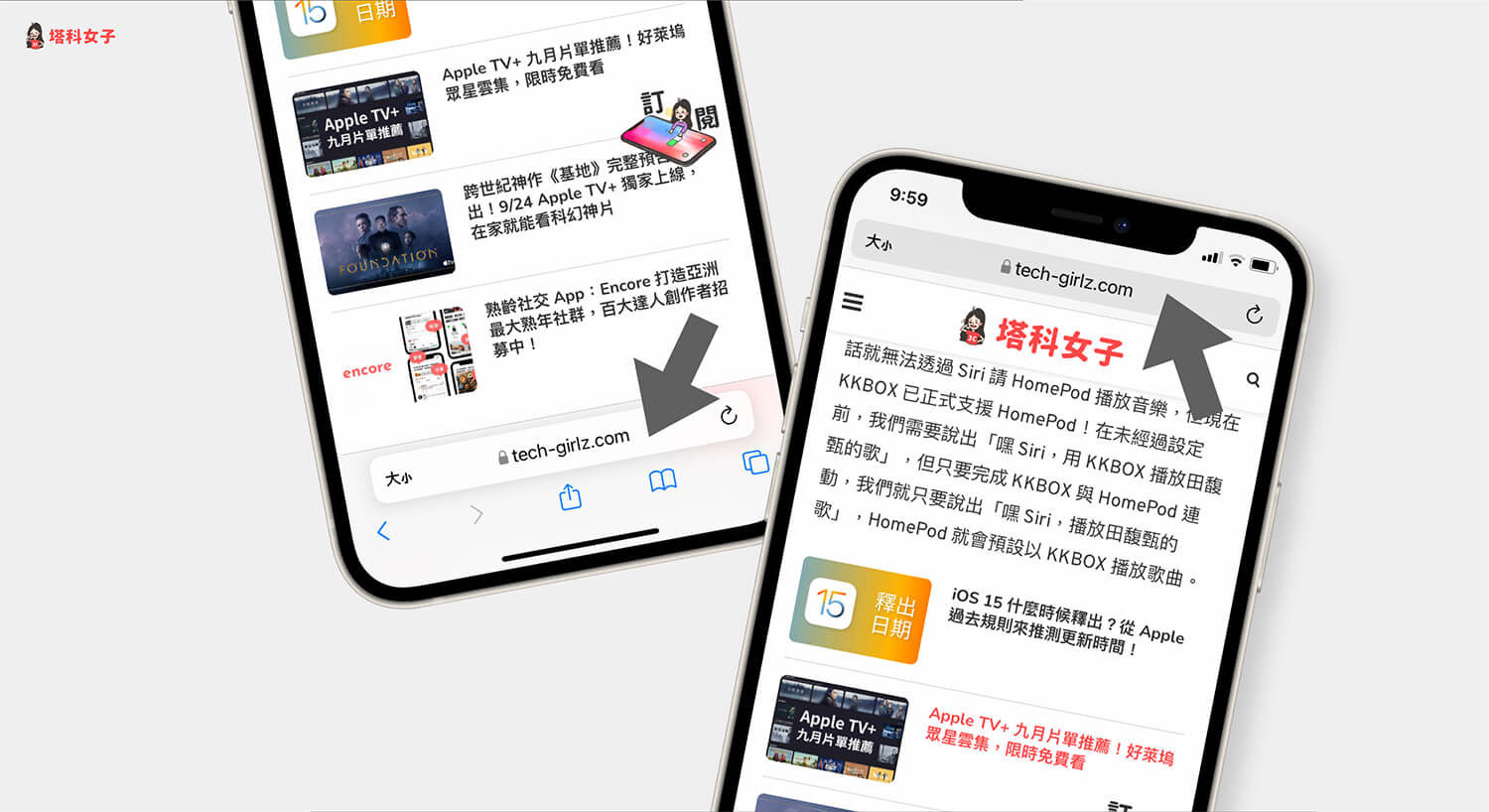
如何將 iOS 15 Safari 標籤頁列改回舊版網址列?
接下來會分別教大家怎麼在「Safari」 app 及「設定」app 中更改網址列設定,將 Safari 改回舊版的網址列,讓搜尋列固定顯示在螢幕最上方。
方法 1. 在 Safari 中更改
首先第一個方法,我們可以直接在 iOS 15 Safari App 中更改網址列(標籤頁列)設定,請依照以下步驟:
- 在 iPhone / iPad 開啟 Safari。
- 點選左下角網址列/搜尋列左邊的「大小」按鈕。
- 點選「顯示上方位址列」
- iOS 15 Safari 網址列就會從底部改回最上方。
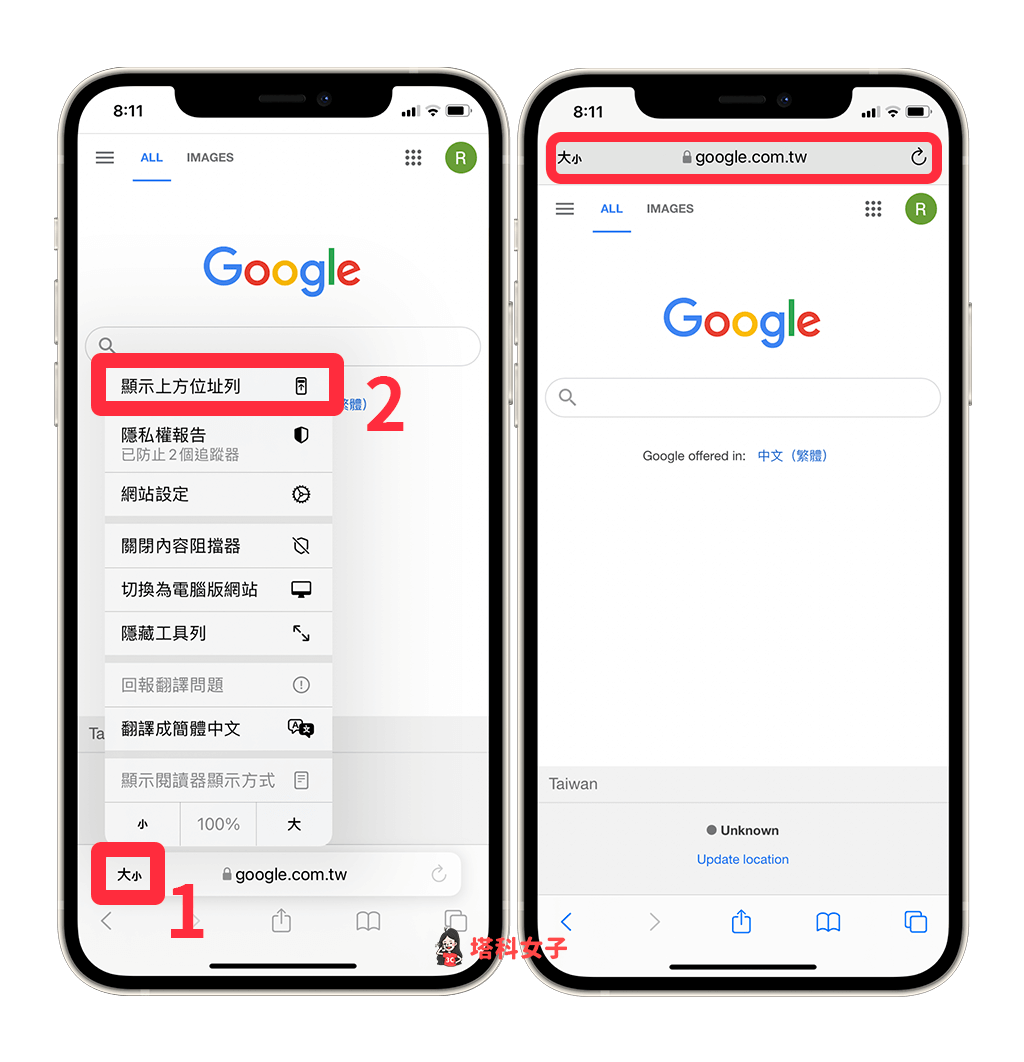
方法 2. 在設定中更改
第二個方法,我們也可以在「設定」中更改 iOS15 Safari 標籤頁的偏好設定:
- 在 iPhone / iPad 開啟「設定」app。
- 滑到下方,點選「Safari」。
- 在「標籤頁」欄位內,從「標籤頁列」改為「單一標籤頁」。
在標籤頁設定內,你還可以開啟或關閉橫向標籤頁列、允許網站調整色調等等。
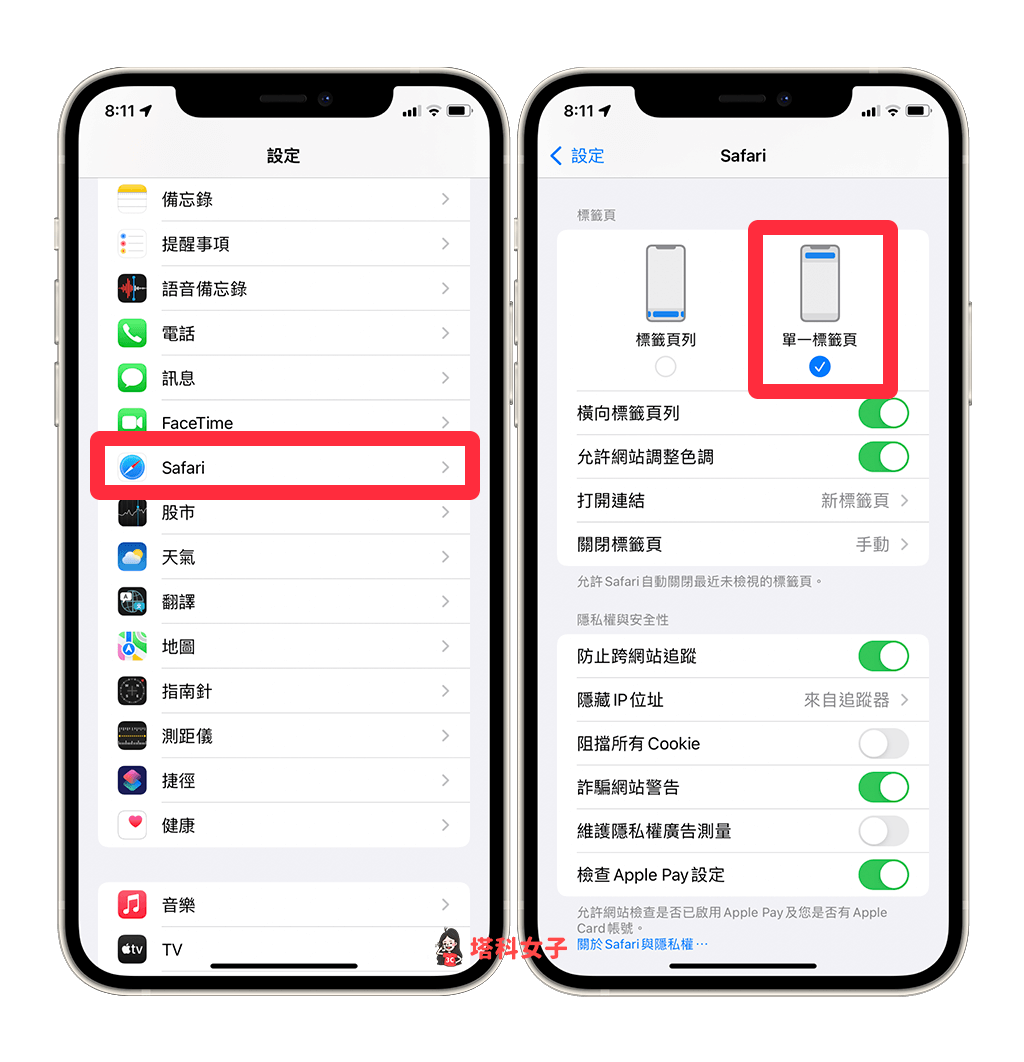
- 更改完成後,iOS 15 Safari 的網址列/搜尋列就會固定於最上方。
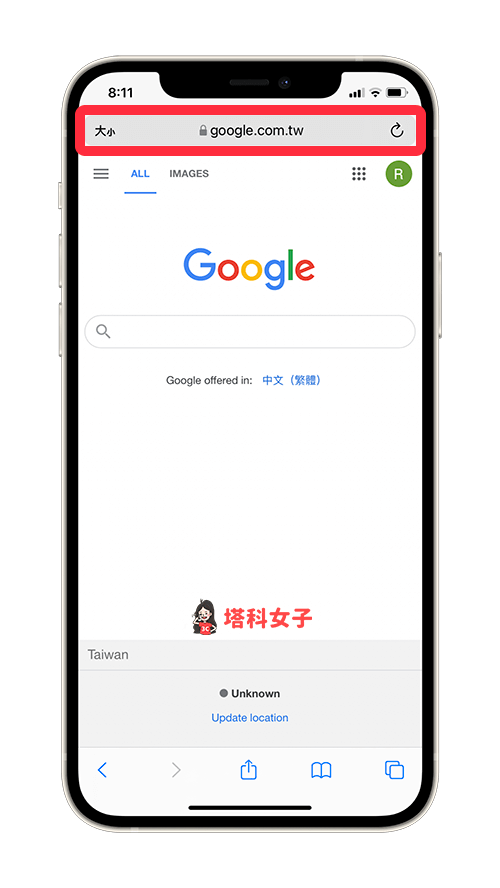
總結
如果你不喜歡新版 iOS 15 Safari 的標籤頁列設計,那可以參考本文教學的兩個方法來將 Safari 網址列/搜尋列改回頂端固定顯示!
